สำหรับมือใหม่หัดใช้ระบบปฎิบัติการของ MacOS บางคนอาจจะใช้ Windows มาตลอดและต้องการเปลี่ยนมาใช้ MacOS นั้น ในการใช้ตอนแรกอาจจะดูงงๆเล็กน้อย เพราะแอดมินตอนแรกๆก็เป็นเหมือนกัน โดยวันนี้ผมจะมาสอนการเพิ่มภาษาไทยลงใน MacOS และสอนวิธีการเปลี่ยนภาษาไทย – อังกฤษ ในการเปลี่ยนภาษาเพื่อทำการพิมพ์ภาษาที่เราต้องการ โดยในตั้งค่าอ้างอิงจาก MacOS Sierra
การตั้งค่าเปลี่ยนภาษา macOS Sierra (Command + Space)
1. ไปที่ Apple > System Preferences
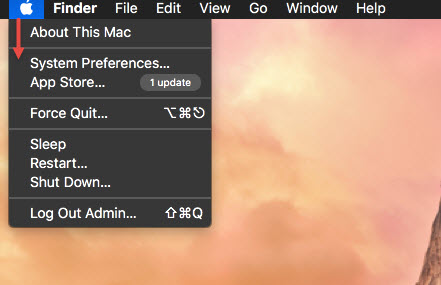
2. เลือก Keyboard
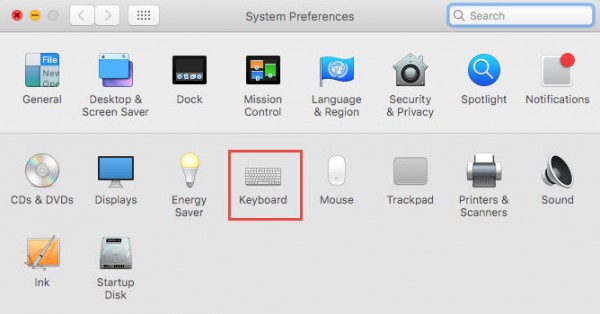
3. ไปที่ Input Source > กด +

4. เลือก Thai และทำการกด Add

5. จากนั้นไปที่ Shortcuts : เลือก Input Source
เอาเมาส์ไปจิ้ม Select the previous input source และทำการกด Tab + Space > จากนั้นทำการกด Command + Space
เราจะใช้ Command + Space ในการเปลี่ยนภาษา
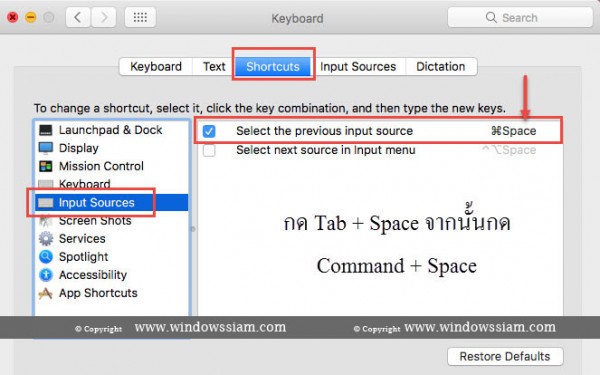
เราจะใช้ Command + Space ในการเปลี่ยนภาษา

6. ไปที่ Spotlight > เอา / ออกทั้งหมด
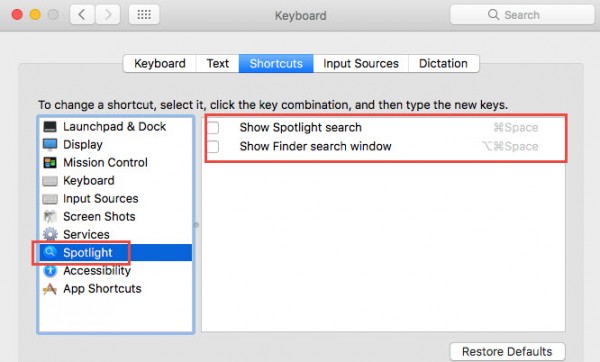
7. จากนั้นลองทำการเปลี่ยนภาษา โดยการกด Command + Space ในการเปลี่ยนภาษา
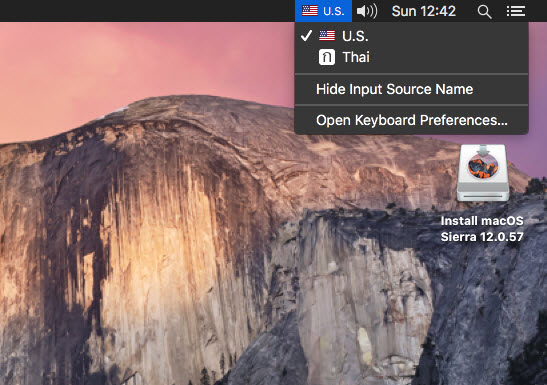
เท่านี้ก็เป็นอันเสร็จสิ้นการเพิ่มภาษาไทยและการเปลี่ยนภาษา ไทย – อังกฤษ สำหรับ MacOS เป็นที่เรียบร้อยง่ายไหมครับ กับการตั้งค่าของ Mac
